LG 27GL650F-B User Manual [uk]
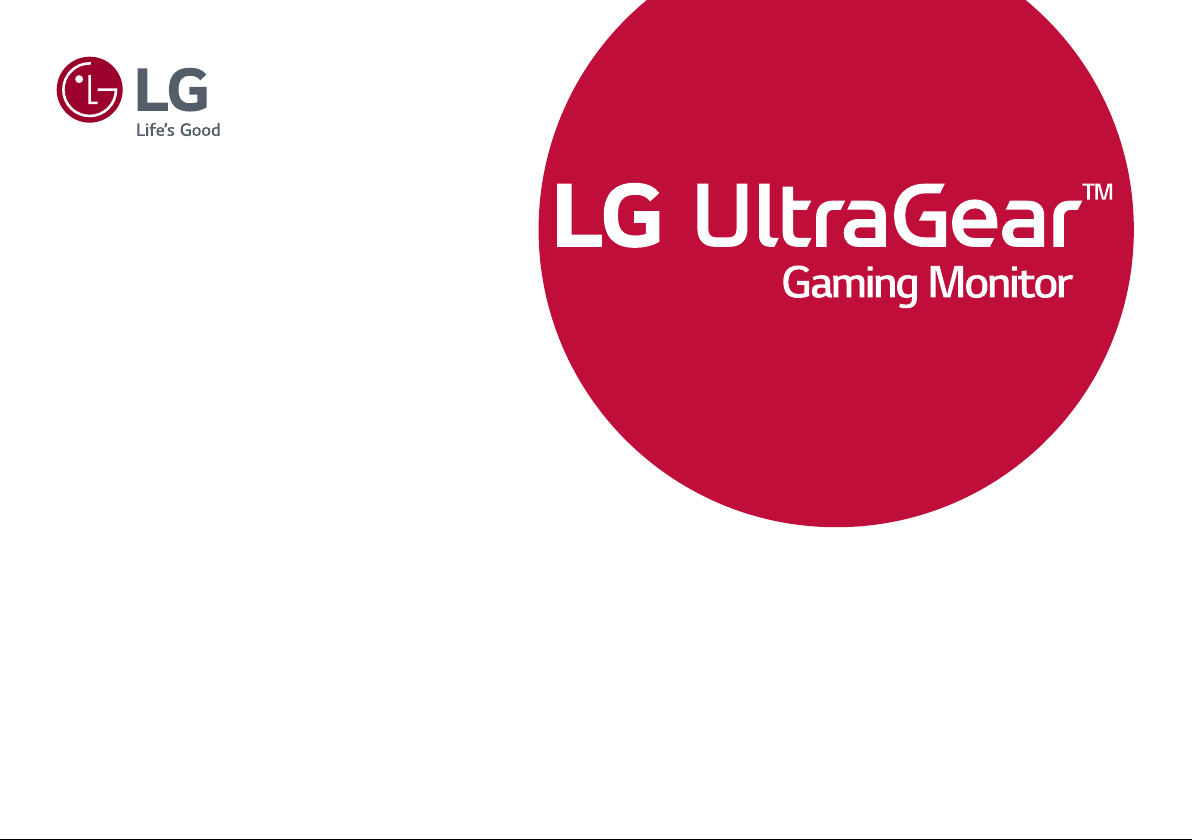
* Монітори LG LED — це РК-монітори зі
OWNER’S MANUAL
світлодіодною підсвіткою.
Уважно прочитайте цей посібник, перш ніж
вмикати пристрій, і збережіть посібник для
довідки у майбутньому.
27GL650F
ПОСІБНИК КОРИСТУВАЧА
(МОНІТОР LED*)
www.lg.com
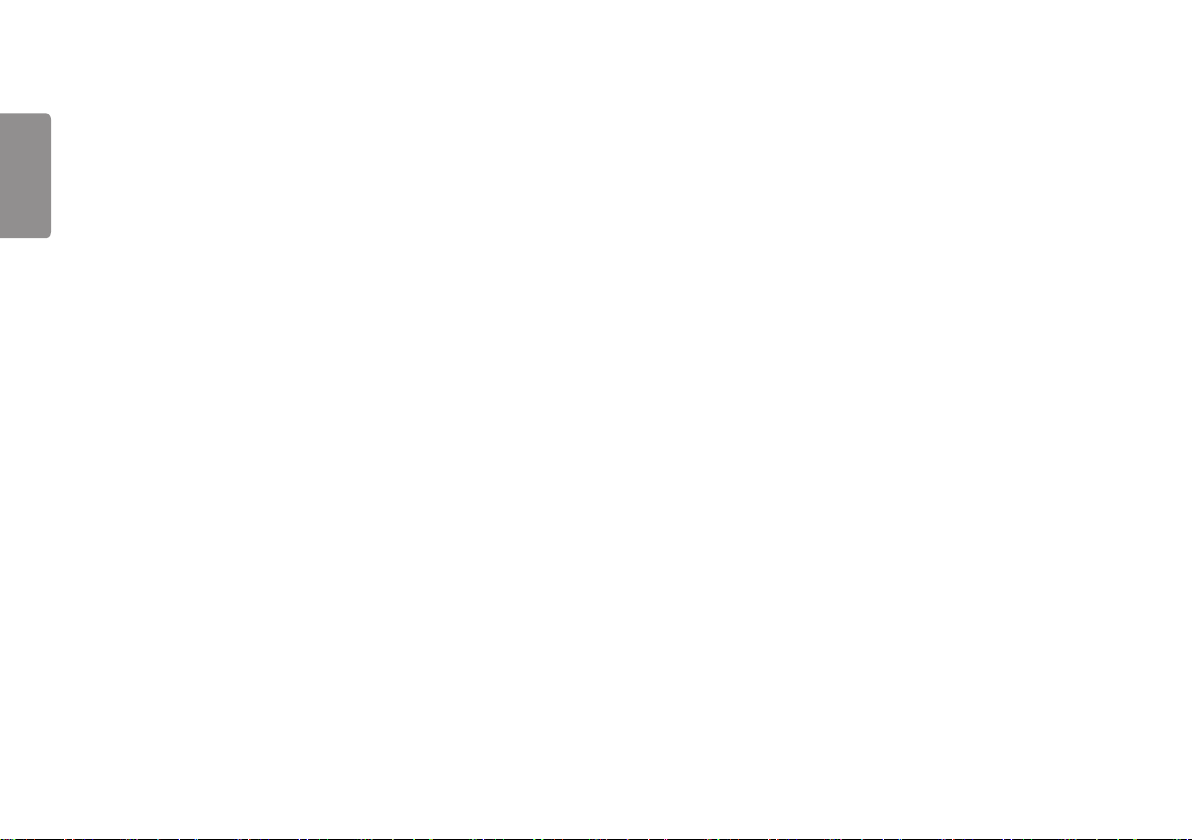
2
УКРАЇНСЬКА
ЗМІСТ
ЛІЦЕНЗІЯ ................................ 3
ВСТАНОВЛЕННЯ ТА
ПІДГОТОВКА ......................... 4
- Підтримувані драйвери і програмне
забезпечення ........................................5
- Опис виробу і кнопок ............................6
Як користуватися кнопкою джойстика
- Перенесення та піднімання монітора . 7
Встановлення монітора на столі
Регулювання висоти підставки
Регулювання кута нахилу
Функція повороту
Упорядкування кабелів
Використання замка Кенсінгтон
Встановлення пластини для настінного
кріплення
Кріплення на стіні
ЯК КОРИСТУВАТИСЯ
МОНІТОРОМ ........................ 16
- Під'єднання до комп'ютера ................16
З'єднання HDMI
З’єднання DisplayPort
- Під'єднання аудіовідеопристроїв ......17
З'єднання HDMI
- Під'єднання периферійного
обладнання .........................................18
Під'єднання навушників
НАЛАШТУВАННЯ
КОРИСТУВАЧА .................... 19
- Увімкнення головного меню ...............19
Функції головного меню
- Налаштування користувача ..............21
Параметри меню
УСУНЕННЯ
НЕСПРАВНОСТЕЙ .............. 31
ТЕХНІЧНІ ХАРАКТЕРИСТИКИ
ВИРОБУ ............................... 34
- Режим заводської підтримки .............36
- Параметри HDMI (відео) ....................37
- Світлодіод живлення ..........................37
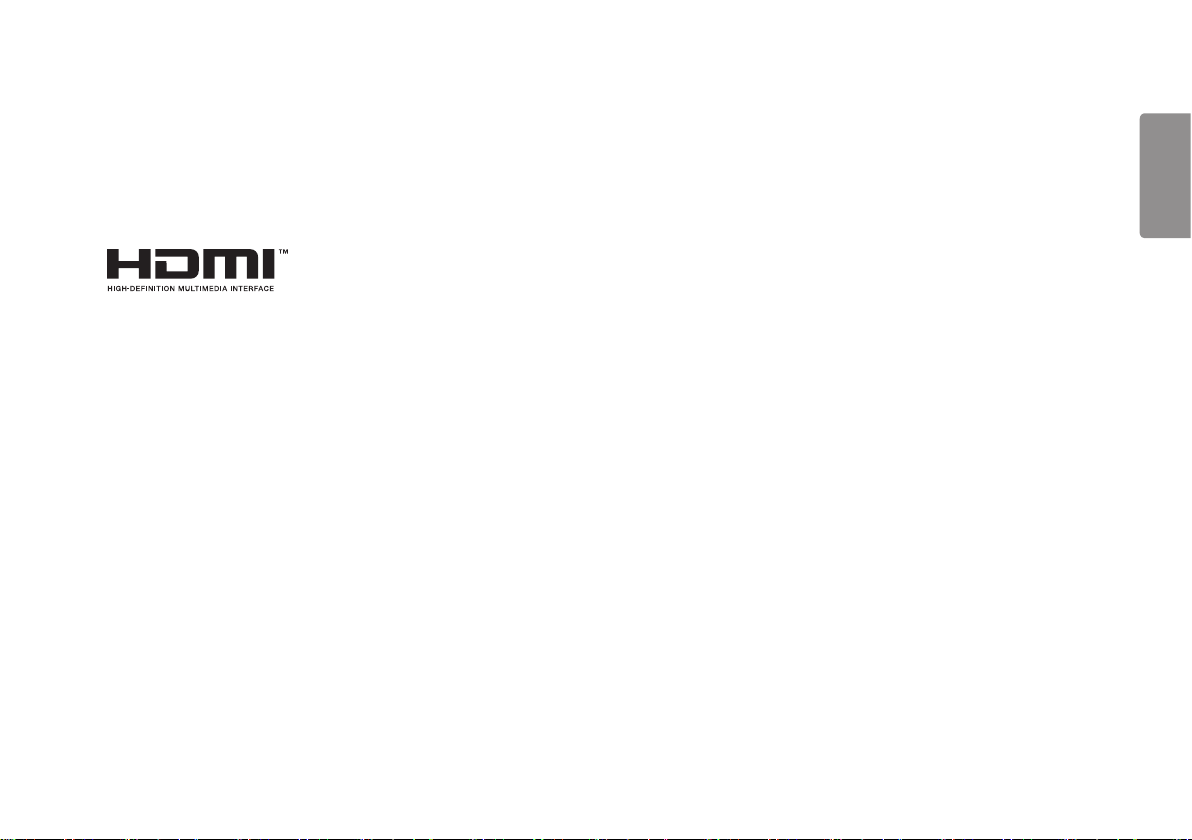
3
Terminy HDMI, HDMI High Definition Multimedia Interface oraz logo HDMI są
znakami towarowymi lub zarejestrowanymi znakami towarowymi HDMI Licensing
Administrator, Inc. w Stanach Zjednoczonych i innych krajach.
Os termos HDMI e High-Definition Multimedia Interface e o logotipo HDMI são
marcas ou marcas registradas da HDMI Licensing Administrator, Inc. nos Estados
Unidos e em outros países.
Termenii HDMI, HDMI High-Definition Multimedia Interface şi sigla HDMI sunt mărci
comerciale sau mărci comerciale înregistrate ale HDMI Licensing Administrator, Inc. în
Statele Unite şi în alte ţări.
Термины HDMI и HDMI High-Definition Multimedia Interface и Логотип HDMI
являются товарными знаками или зарегистрированными товарными знаками
HDMI Licensing Administrator, Inc. в Соединенных Штатах и других странах.
Výrazy HDMI, HDMI High-Definition Multimedia Interface a logo HDMI sú
obchodnými známkami alebo registrovanými obchodnými známkami spoločnosti
HDMI Licensing Administrator, Inc. v Spojených štátoch amerických a ďalších
krajinách.
Izraza HDMI in visokoločljivostni večpredstavnostni vmesnik HDMI ter logotip HDMI
so blagovne znamke ali registrirane blagovne znamke družbe HDMI Licensing
Administrator, Inc. v Združenih državah Amerike in drugih državah.
Los términos HDMI y HDMI High-Definition Multimedia Interface, y el logotipo de
HDMI son marcas comerciales o marcas comerciales registradas de HDMI Licensing
Administrator, Inc. en los Estados Unidos y otros países.
Los términos HDMI y HDMI High-Definition Multimedia Interface, y el Logotipo HDMI
son marcas comerciales o marcas registradas de HDMI Licensing Administrator, Inc.
en los Estados Unidos y en otros países.
Benämningarna HDMI och HDMI High-Definition Multimedia Interface och HDMI-
logotypen är varumärken eller registrerade varumärken som tillhör HDMI Licensing
Administrator, Inc. i USA och andra länder.
HDMI ve HDMI High-Definition Multimedia Interface terimleri ve HDMI Logosu, HDMI
Licensing Administrator, Inc. şirketinin ABD’deki ve diğer ülkelerdeki ticari markası ya
da tescilli markasıdır.
HDMI, HDMI High-Definition Multimedia Interface та логотип HDMI є
торговельними марками або зареєстрованими торговельними марками HDMI
Licensing Administrator, Inc. в США та інших країнах.
Os termos HDMI e HDMI High-Definition Multimedia Interface, e o logotipo HDMI são
marcas ou marcas registradas da HDMI Licensing Administrator, Inc. nos Estados
Unidos e em outros países.
ЛІЦЕНЗІЯ
У різних моделях використано різні ліцензії. Щоб отримати докладнішу інформацію щодо ліцензій, відвідайте веб-сайт www.lg.com.
УКРАЇНСЬКА

4
УКРАЇНСЬКА
ВСТАНОВЛЕННЯ ТА ПІДГОТОВКА
УВАГА
• Для гарантії безпеки та належного функціонування виробу
використовуйте лише оригінальні компоненти.
• Гарантія не поширюється на будь-які пошкодження або травми,
спричинені використанням неліцензійних виробів.
• Рекомендується використовувати компоненти, що входять до
комплекту поставки.
• Якщо використовуються універсальні кабелі, не сертифіковані
компанією LG, зображення може бути відсутнє або відображатися з
перешкодами.
• Зображення в цьому документі стосуються типових операцій, а тому
можуть відрізнятися від фактичного вигляду виробу.
• Не застосовуйте сторонні речовини (олійки, зволожувачі тощо) до
гвинтів, монтуючи виріб. (Інакше можна пошкодити виріб.)
• Не застосовуйте надмірну силу, закручуючи гвинти, щоб не пошкодити
монітор. Такі пошкодження не підлягають під дію гарантії.
• Не переносьте монітор догори низом, тримаючи лише за основу
підставки. Унаслідок цього монітор може випасти з підставки і
травмувати користувача.
• Піднімаючи або переносячи монітор, не торкайтеся екрана.
Застосовуючи силу до екрана монітора, можна його пошкодити.
• На відміну від загального методу покриття форми хвилі у зовнішній
частині застосовуються для додавання в сировину мерехтливого
матеріалу. При цьому відсутні відшарування, має високу міцність.
Виріб можна впевнено використовувати, так як будь-які питання при
використанні відсутні.
ПРИМІТКА
• Зображення у цьому посібнику можуть відрізнятись від дійсного
вигляду виробів.
• Технічні характеристики виробу або зміст цього посібника може бути
змінено без повідомлення у зв’язку із вдосконаленням виробу.
• Щоб придбати додаткове приладдя, відвідайте магазин електротехніки
або інтернет-магазин чи зверніться до продавця, у якого Ви придбали
виріб.
• Залежно від регіону кабель живлення, який додається, може бути
дещо іншим.
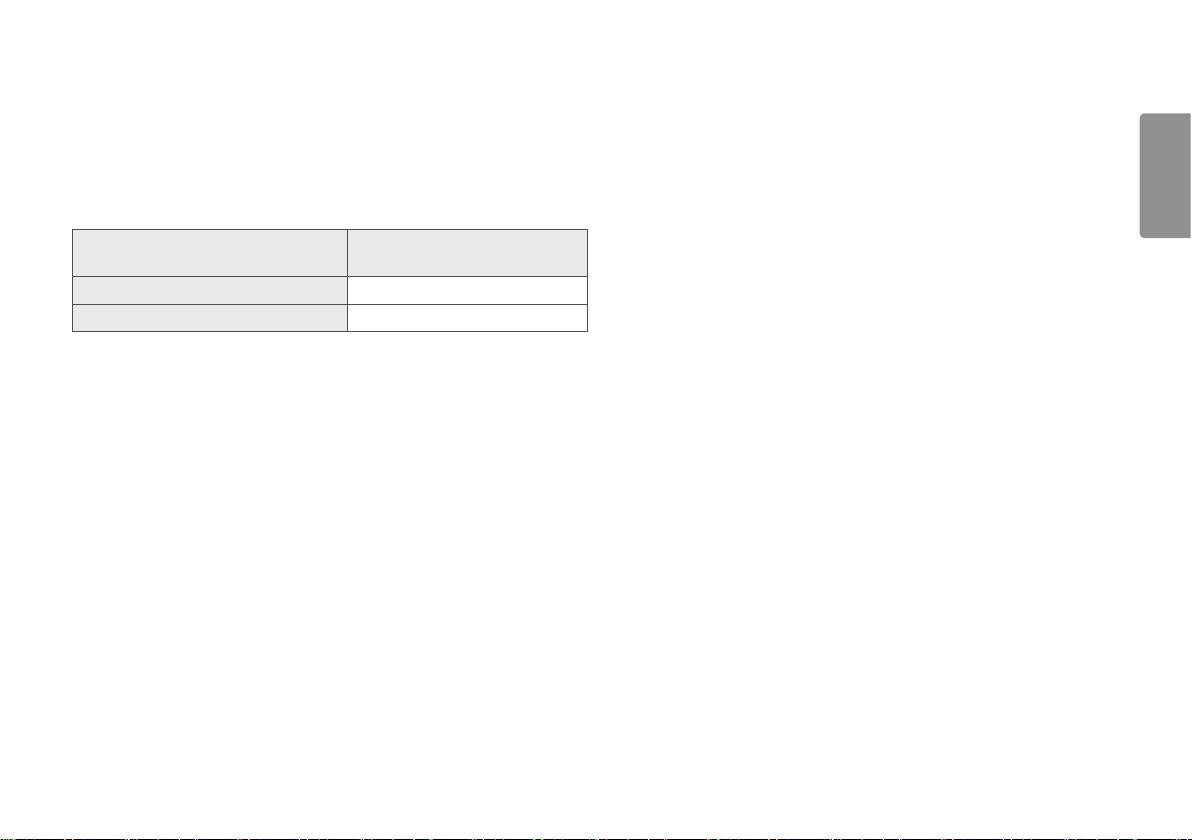
5
Підтримувані драйвери і програмне забезпечення
Ви можете завантажити та встановити останню версію з веб-сайту LGE
(
www.lg.com
).
Драйвери і програмне
забезпечення
Драйвер монітора Pекомендовано
OnScreen Control Pекомендовано
Важливість встановлення
УКРАЇНСЬКА
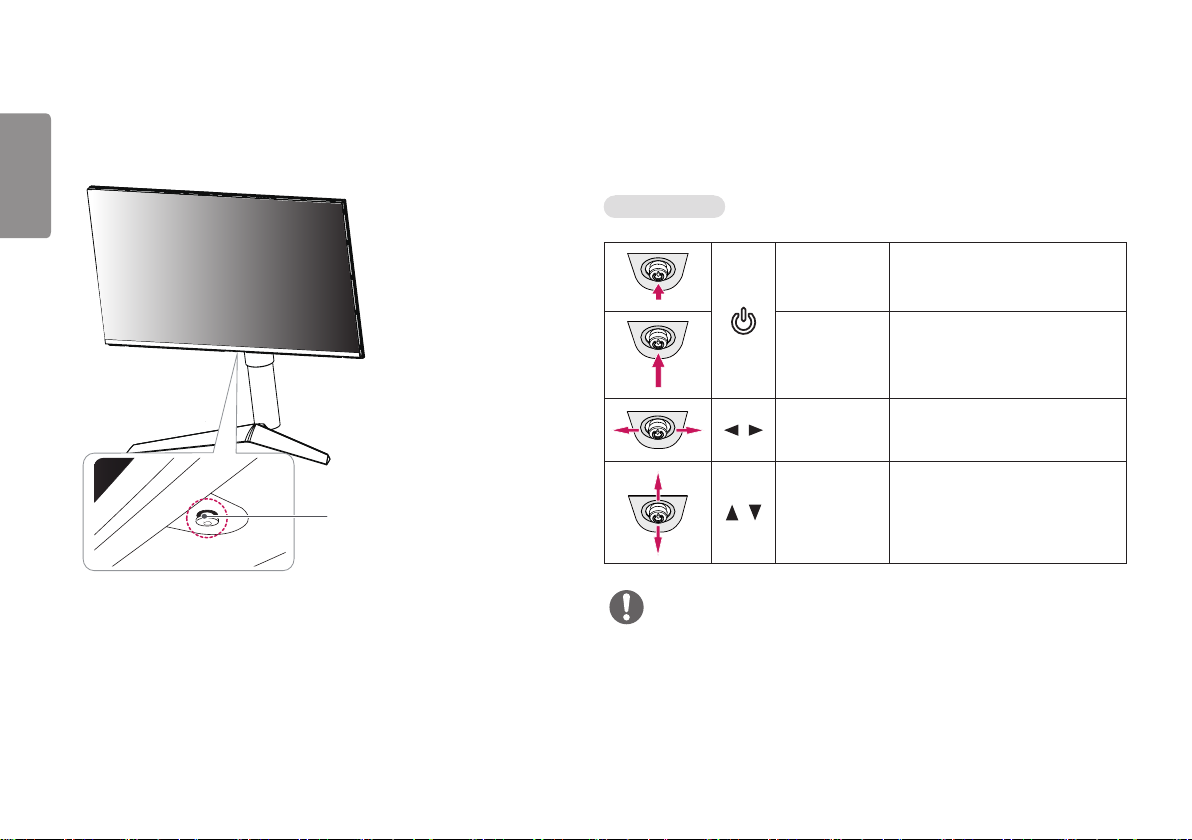
6
УКРАЇНСЬКА
Опис виробу і кнопок
Кнопка джойстика / Індикатор
живлення
• Увімкнено: Увімкнення живлення
• Вимкнено: Вимкнення живлення
Як користуватися кнопкою джойстика
Для управління функціями натискайте кнопку джойстика або натискайте
кнопку джойстика ліворуч/праворуч.
Базові функції
Увімкнення
живлення
Вимкнення
живлення
Регулювання
/
гучності
Керування
яскравістю
/
екрана
Щоб увімкнути монітор,
натисніть кнопку джойстика
пальцем один раз.
Щоб вимкнути монітор,
натисніть і утримуйте кнопку
джойстика пальцем.
Для регулювання гучності
натискайте кнопку джойстика
ліворуч/праворуч.
Для регулювання яскравості
екрана натискайте кнопку
джойстика вгору/вниз.
ПРИМІТКА
• Кнопка джойстика розташована внизу монітора.
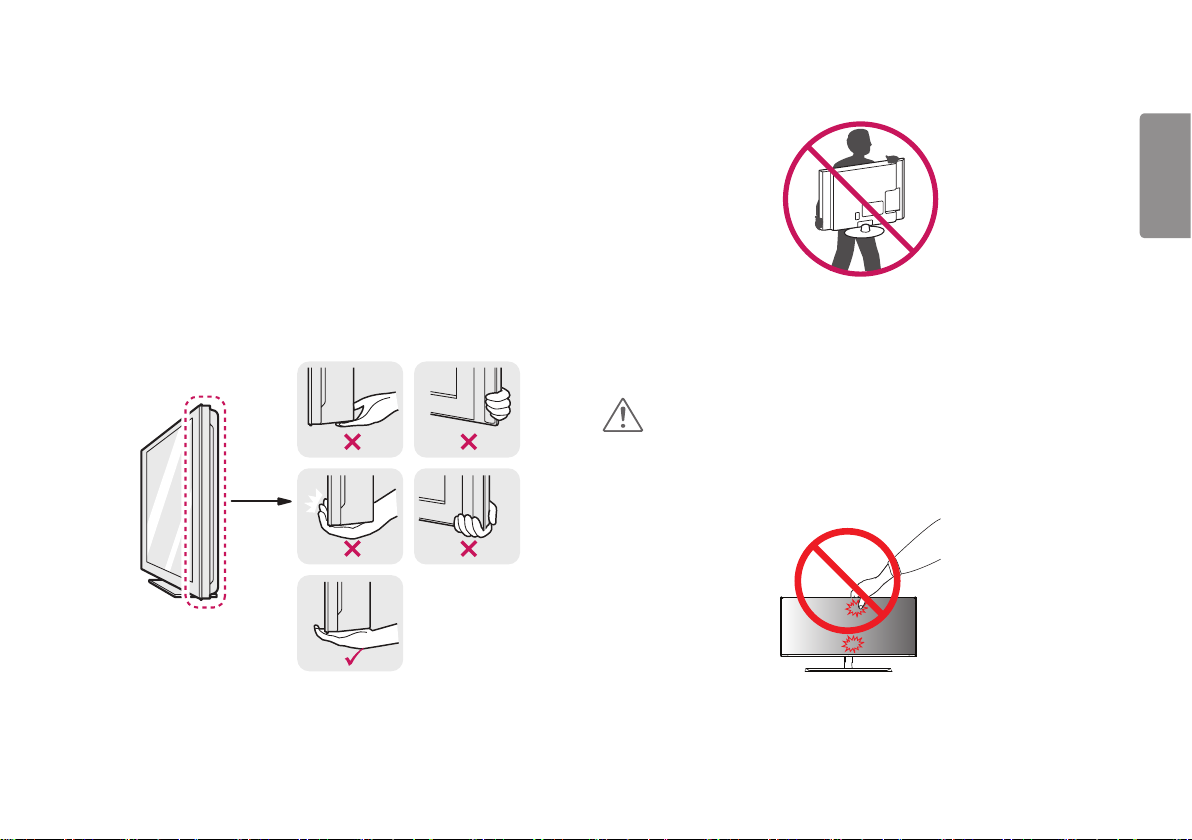
7
Перенесення та піднімання монітора
Переносячи або піднімаючи монітор, дотримуйтесь цих вказівок, щоб
запобігти появі подряпин чи пошкодженню монітора та гарантувати
безпечне транспортування незалежно від форми та розміру монітора.
• Радимо транспортувати монітор в його оригінальній коробці та
пакувальному матеріалі.
• Перш ніж переносити чи піднімати монітор, від'єднайте кабель
живлення та всі інші кабелі.
• Надійно тримайте монітор за рамку знизу та збоку. Не тримайте
безпосередньо за екран.
УКРАЇНСЬКА
• Тримайте монітор екраном від себе, щоб не подряпати екран.
• Переносьте монітор обережно, без різких струсів і сильних вібрацій.
• Переносячи монітор, тримайте його вертикально, не повертайте його
на бік і не нахиляйте.
УВАГА
• Наскільки це можливо, намагайтеся не торкатися екрана монітора.
- Нехтування цією вимогою може призвести до пошкодження екрана
або окремих пікселів, що формують зображення.
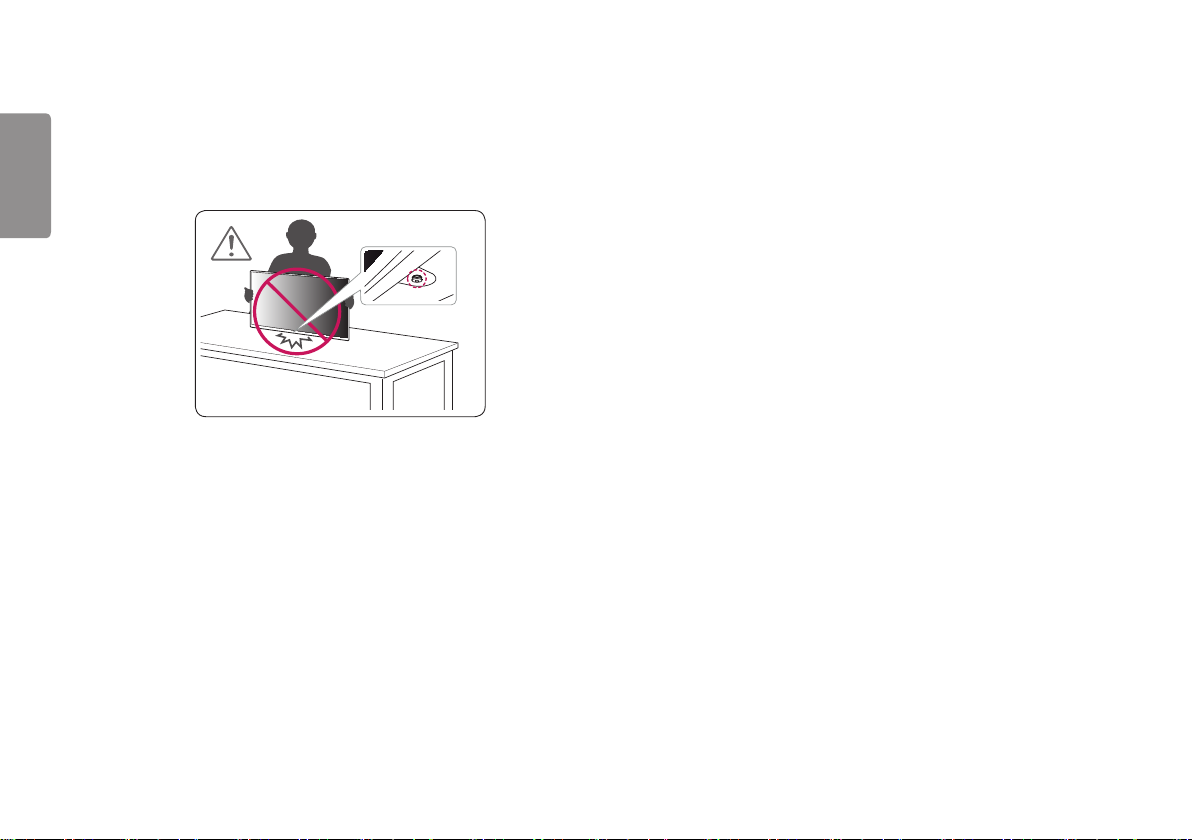
8
• Якщо використовувати монітор без підставки, кнопка джойстика може
УКРАЇНСЬКА
заважати його надійному розташуванню, через що монітор може
впасти і пошкодитися або травмувати користувача. Окрім цього,
кнопка джойстика може некоректно працювати в такій ситуації.
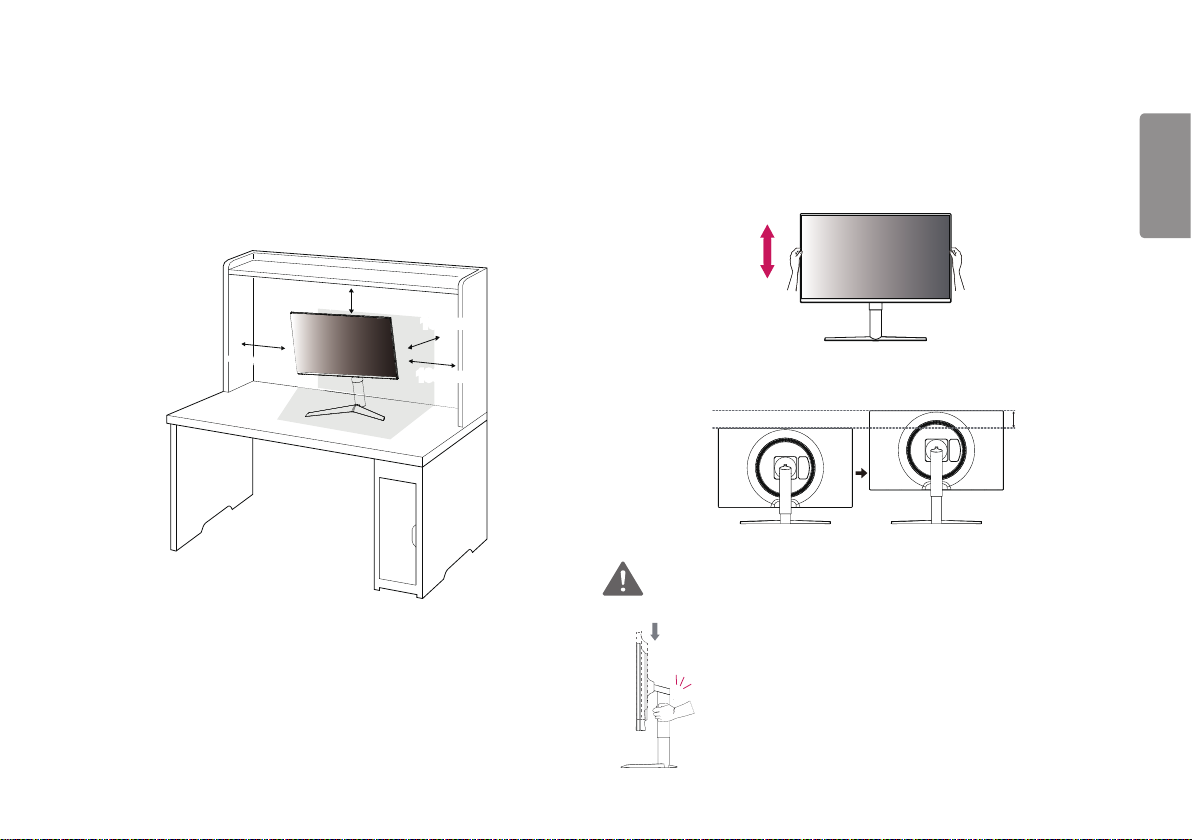
9
Встановлення монітора на столі
Підніміть монітор і встановіть його на столі у вертикальному положенні.
Залиште відстань до стіни не менше 100 мм для забезпечення належної
вентиляції.
100 мм
100 мм
100 мм
100 мм
Регулювання висоти підставки
1 Розташуйте встановлений на підставку монітор вертикально.
2 Підтримуючи монітор обома руками, відрегулюйте висоту.
Макс. 110,0 мм
ПОПЕРЕДЖЕННЯ
• Регулюючи висоту екрана, не кладіть руку на
кронштейн підставки, щоб не травмувати пальці.
УКРАЇНСЬКА
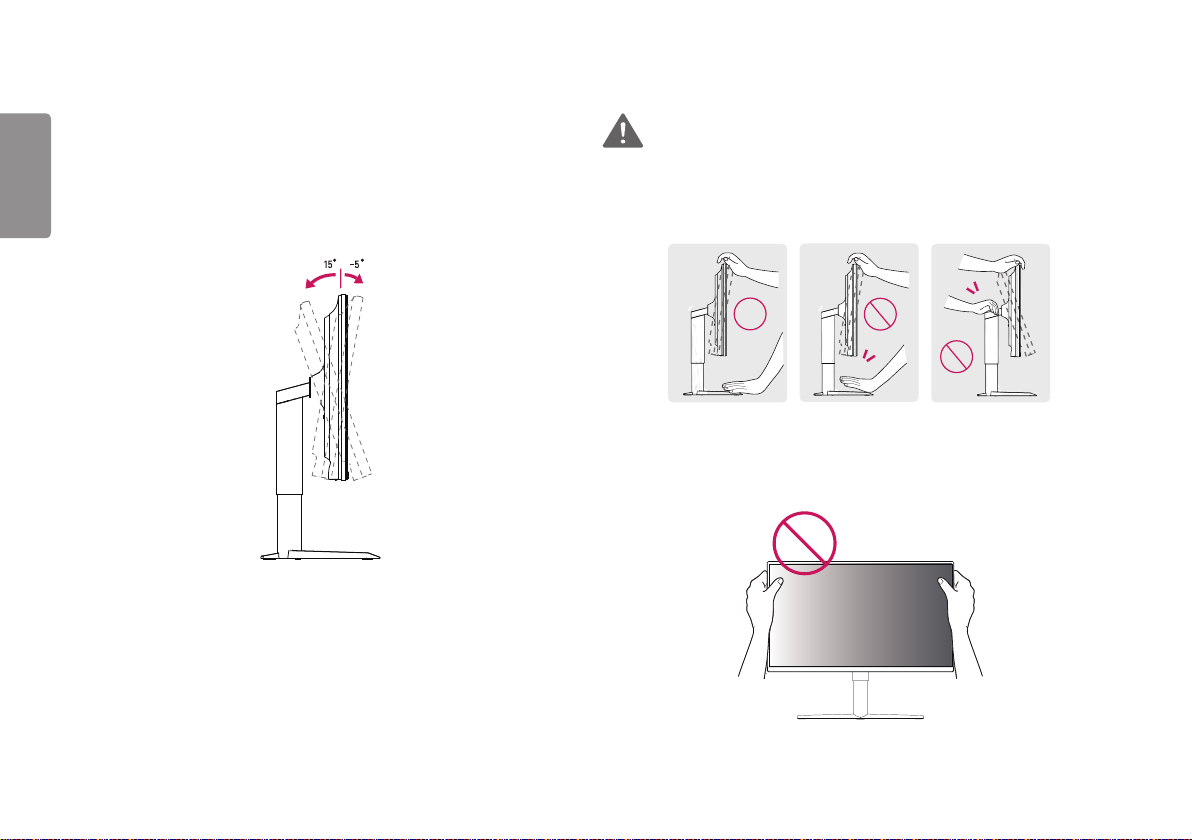
10
УКРАЇНСЬКА
Регулювання кута нахилу
1 Розташуйте встановлений на підставку монітор вертикально.
2 Відрегулюйте кут нахилу екрана.
Для зручності огляду нахил екрана можна регулювати вперед та назад у
межах від -5° до 15°.
ПОПЕРЕДЖЕННЯ
• Щоб уникнути травмування пальців під час регулювання нахилу
екрана, не тримайте виріб за нижню частину рамки монітора, як
зображено на малюнку нижче.
Тильна сторона
Передня сторона
• Регулюючи кут нахилу монітора, не торкайтеся екрана та не тисніть на
нього.
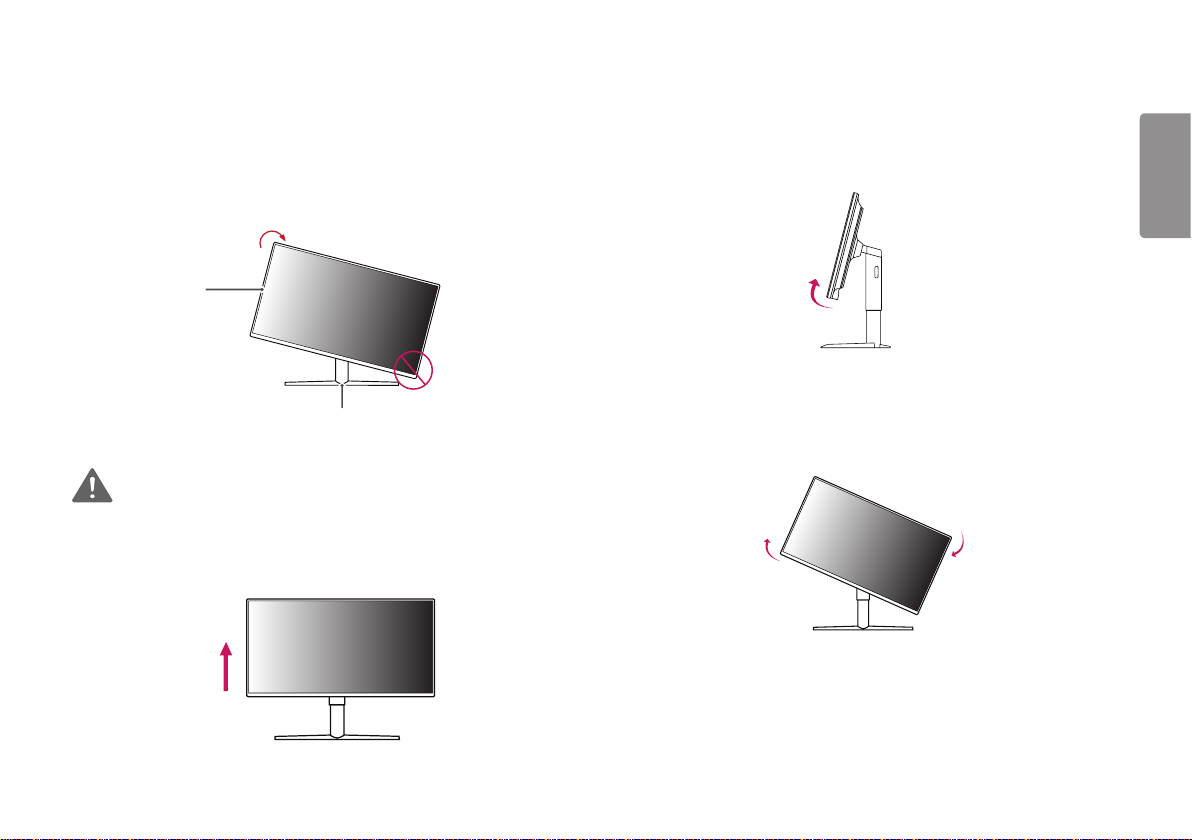
11
Функція повороту
Функція обертання дає змогу обертати монітор на 90 градусів за
годинниковою стрілкою.
Корпус
монітора
Підставка
ПОПЕРЕДЖЕННЯ
• Щоб запобігти подряпанню основи підставки, обертаючи монітор на
підставці, стежте, щоб він її не торкався.
1 Підніміть монітор на максимальну висоту.
2 Нахиліть корпус монітора в напрямку стрілки, як показано на
малюнку.
3 Поверніть монітор за годинниковою стрілкою, як показано на
малюнку.
УКРАЇНСЬКА
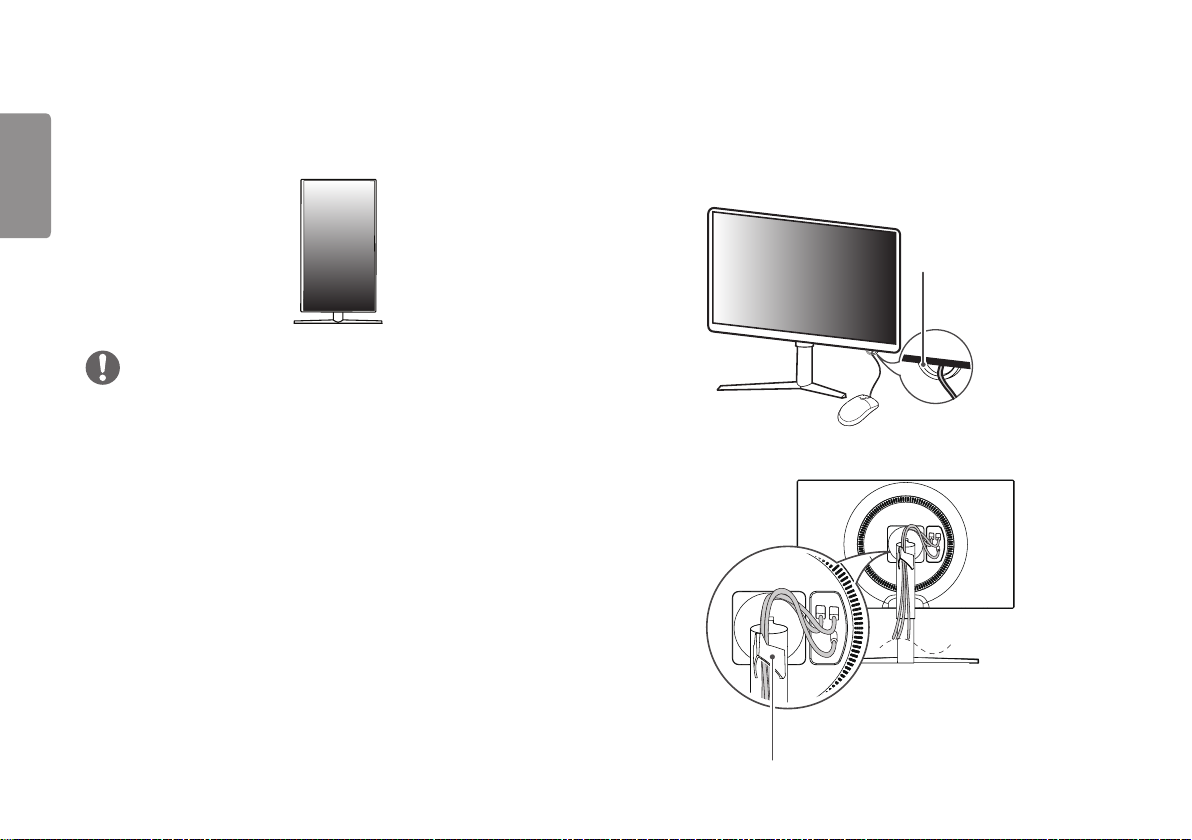
12
УКРАЇНСЬКА
4 Завершіть встановлення, повернувши монітор на 90°, як показано
нижче.
ПРИМІТКА
• Функція автоматичного повертання дисплея не підтримується.
• Екран можна легко повертати за допомогою комбінації кнопок
повертання екрана в операційній системі Windows. Зауважте,
що деякі версії Windows і деякі драйвери графічних карт можуть
використовувати інші налаштування клавіші повертання екрана або
ж не підтримувати клавіші повертання взагалі.
Упорядкування кабелів
Упорядкуйте кабелі за допомогою кришки вхідних роз’ємів, як показано
на зображенні.
Тримач для миші
Фіксатор для кабелів
